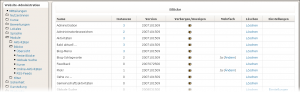Administration von Blöcken: Unterschied zwischen den Versionen
| (9 dazwischenliegende Versionen von 2 Benutzern werden nicht angezeigt) | |||
| Zeile 1: | Zeile 1: | ||
Diese Einstellungen sind für den Administrator unter ''Website-Administration -> Module -> Blöcke -> Übersicht'' zu finden.[[Bild:Blocksadmin.png|thumb|right]] | Diese Einstellungen sind für den Administrator (bzw. für Nutzer, bei denen die Fähigkeit [[Capabilities/moodle/site:config|moodle/site:config]] auf ''erlauben'' gesetzt ist) unter ''Website-Administration -> Module -> Blöcke -> Übersicht'' zu finden.[[Bild:Blocksadmin.png|thumb|right]] | ||
Hier können zu den verfügbaren Blöcken diverse Einstellungen vorgenommen werden, ebenso stehen Informationen zu den Blöcken zur Verfügung. | Hier können zu den verfügbaren Blöcken diverse Einstellungen vorgenommen werden, ebenso stehen Informationen zu den Blöcken zur Verfügung. | ||
| Zeile 5: | Zeile 5: | ||
Neben dem Namen des Blocks werden in der Übersichtstabelle angezeigt: | Neben dem Namen des Blocks werden in der Übersichtstabelle angezeigt: | ||
* Die Anzahl der '''Instanzen''' (wie oft ist dieser Block im Einsatz?). Die Zahl ist ein Link, ein Klick darauf liefert eine Auflistung der Kurse, in welcher dieser BLock verwendet wird. | * Die Anzahl der '''Instanzen''' (wie oft ist dieser Block im Einsatz?). Die Zahl ist ein Link, ein Klick darauf liefert eine Auflistung der Kurse, in welcher dieser BLock verwendet wird. | ||
* Die Versionsnummer des zugrundeliegenden Programmcodes. | * Die '''Versionsnummer''' des zugrundeliegenden Programmcodes. | ||
==Einen Block verbergen/anzeigen== | ==Einen Block verbergen/anzeigen== | ||
| Zeile 17: | Zeile 17: | ||
Hintergrund dieser Einstellung ist, die nicht benötigten Blöcke aus der Dropdown-Liste ''Blöcke hinzufügen'' auszublenden, um durch Beschränkung auf die relevanten Blöcke mehr Übersichtlichkeit für die Kursersteller zu schaffen. | Hintergrund dieser Einstellung ist, die nicht benötigten Blöcke aus der Dropdown-Liste ''Blöcke hinzufügen'' auszublenden, um durch Beschränkung auf die relevanten Blöcke mehr Übersichtlichkeit für die Kursersteller zu schaffen. | ||
== | ==Mehrfach== | ||
Einige Blöcke können innerhalb eines Kurses mehrfach verwendet werden. Die Möglichkeit der Mehrfach-Verwendung kann durch Klick auf "''Ändern''" abgestellt werden. | |||
== | ==Blöcke löschen== | ||
Jeder Block kann mittels des ''Löschen''-Links gelöscht werden. Bei Standardblöcken kann man getrost vom Löschen absehen. Jedoch mag es sinnvoll sein, nicht-Standardblöcke vor einem Upgrade zu löschen. | |||
Achtung: Um einen Block komplett zu entfernen, muss darüberhinaus noch der entsprechende Ordner im Verzeichnis /moodle/blocks auf dem Server gelöscht werden. Ist dies nicht der Fall, wird dieser Block beim nächsten Aufruf der Mitteilungsseite im Administrationsmenü erneut installiert. | |||
==Blockeinstellung== | |||
Manche Böcke bieten erweiterte Einstellungs- und Konfigurationsmöglichkeiten an, die Über den Link ''Einstellungen'' erreicht werden können. Diese Einstellungen können aber auch direkt aus aus dem Administrationsmenü -> Module -> Blöcke erreicht werden. | |||
Zur Verfügung stehen: | |||
*[[Administration des Blocks "Kurse"]] | |||
*[[Administration des Blocks "Online-Aktivitäten"]] | |||
*[[Administration des Blocks "RSS-Feeds"]] | |||
*[[Administration des Blocks "Globale Suche"]] | |||
*[[Administration des Blocks "Kursabschnitte"]] | |||
==''Blöcke hinzufügen'' in verschiedenen Rollen und Kontexten== | |||
Im Bearbeitungsmodus können Blöcke aus einer Liste ausgewählt und hinzugefügt werden. Der Inhalt dieser Liste ist weitestgehend plattformweit konstant. Es gibt allerdings Wahlmöglichkeiten, die nur in bestimmten Kontexten oder nur bestimmten Rollen zur Verfügung stehen. | |||
* Dem Administrator allein ist das Hinzufügen der Blöcke [[Netzwerkserver_(Block)|Netzwerkserver]] und Administrator-Lesezeichen vorbehalten. | |||
* Nur im Kontext der Startseite kann der Block [[Hauptmenü_(Block)|Hauptmenü]] verwendet werden. | |||
* Die Inhalte des Blocks [[Informationen_(Block)|Informationen]] ('''Achtung''': bis Moodle 1.9.4. Block "Kursbeschreibung") werden für die Startseite unter ''Website-Administration -> Startseite -> Einstellungen'' bearbeitet. | |||
Die einzelnen Rollen können hinsichtlich ihrer Rechte zum Einsatz und zur Bearbeitung von Blöcken angepasst werden - siehe auch [[Block-Rechte|hier]]. | |||
==Nicht-Standard-Blöcke== | |||
= | Neben den Blöcken, die bereits in jeder Standardinstallation von Moodle vorhanden sind, existieren Blöcke, die von anderen Entwicklern beigesteuert wurden und auf der [http://www.moodle.org Moodle-Seite] zum [http://moodle.org/mod/data/view.php?id=6009 Donwload] bereitstehen. | ||
Diese Blöcke sollte nur mit äusserster Vorsicht eingesetzt werden, da es durchaus Qualitäts- und Kompatibilitätsprobleme geben kann. Weitere Probleme können durch ein Moodle-Upgrade in diesem Fall entstehen. Erproben Sie unbedingt den Block in einer Testumgebung, bevor Sie ihn auf einer Produktiv-Plattform einsetzen. Erwägen Sie auch, den Block vor einem Upgrade zu deinstallieren. | |||
==Siehe auch== | |||
*[[Block-Rechte]] | |||
*[[Blöcke]] | |||
*[[Block | |||
*[[ | |||
[[Category:Block]] | [[Category:Block]] | ||
[[Category:Administrator]] | [[Category:Administrator]] | ||
[[Category:Trainer]] | |||
[[en:Blocks administration]] | [[en:Blocks administration]] | ||
Aktuelle Version vom 30. März 2010, 12:34 Uhr
Diese Einstellungen sind für den Administrator (bzw. für Nutzer, bei denen die Fähigkeit moodle/site:config auf erlauben gesetzt ist) unter Website-Administration -> Module -> Blöcke -> Übersicht zu finden.
Hier können zu den verfügbaren Blöcken diverse Einstellungen vorgenommen werden, ebenso stehen Informationen zu den Blöcken zur Verfügung.
Informationen
Neben dem Namen des Blocks werden in der Übersichtstabelle angezeigt:
- Die Anzahl der Instanzen (wie oft ist dieser Block im Einsatz?). Die Zahl ist ein Link, ein Klick darauf liefert eine Auflistung der Kurse, in welcher dieser BLock verwendet wird.
- Die Versionsnummer des zugrundeliegenden Programmcodes.
Einen Block verbergen/anzeigen
Mit dieser Einstellung kann der Administrator plattformweit die Nutzung dieses Blocks unterbinden. Der Block ist dann auch nicht mehr in der Dropdown-Liste Blöcke hinzufügen verfügbar. Ein Klick auf das Augen-Symbol schaltet auf den gewünschten Modus. Der aktuelle Status wird ebenfalls durch das Symbol dargestellt.
Offenes Auge = Block verfügbar![]()
geschlossenes Auge = Block nicht verfügbar![]()
Hintergrund dieser Einstellung ist, die nicht benötigten Blöcke aus der Dropdown-Liste Blöcke hinzufügen auszublenden, um durch Beschränkung auf die relevanten Blöcke mehr Übersichtlichkeit für die Kursersteller zu schaffen.
Mehrfach
Einige Blöcke können innerhalb eines Kurses mehrfach verwendet werden. Die Möglichkeit der Mehrfach-Verwendung kann durch Klick auf "Ändern" abgestellt werden.
Blöcke löschen
Jeder Block kann mittels des Löschen-Links gelöscht werden. Bei Standardblöcken kann man getrost vom Löschen absehen. Jedoch mag es sinnvoll sein, nicht-Standardblöcke vor einem Upgrade zu löschen.
Achtung: Um einen Block komplett zu entfernen, muss darüberhinaus noch der entsprechende Ordner im Verzeichnis /moodle/blocks auf dem Server gelöscht werden. Ist dies nicht der Fall, wird dieser Block beim nächsten Aufruf der Mitteilungsseite im Administrationsmenü erneut installiert.
Blockeinstellung
Manche Böcke bieten erweiterte Einstellungs- und Konfigurationsmöglichkeiten an, die Über den Link Einstellungen erreicht werden können. Diese Einstellungen können aber auch direkt aus aus dem Administrationsmenü -> Module -> Blöcke erreicht werden. Zur Verfügung stehen:
- Administration des Blocks "Kurse"
- Administration des Blocks "Online-Aktivitäten"
- Administration des Blocks "RSS-Feeds"
- Administration des Blocks "Globale Suche"
- Administration des Blocks "Kursabschnitte"
Blöcke hinzufügen in verschiedenen Rollen und Kontexten
Im Bearbeitungsmodus können Blöcke aus einer Liste ausgewählt und hinzugefügt werden. Der Inhalt dieser Liste ist weitestgehend plattformweit konstant. Es gibt allerdings Wahlmöglichkeiten, die nur in bestimmten Kontexten oder nur bestimmten Rollen zur Verfügung stehen.
- Dem Administrator allein ist das Hinzufügen der Blöcke Netzwerkserver und Administrator-Lesezeichen vorbehalten.
- Nur im Kontext der Startseite kann der Block Hauptmenü verwendet werden.
- Die Inhalte des Blocks Informationen (Achtung: bis Moodle 1.9.4. Block "Kursbeschreibung") werden für die Startseite unter Website-Administration -> Startseite -> Einstellungen bearbeitet.
Die einzelnen Rollen können hinsichtlich ihrer Rechte zum Einsatz und zur Bearbeitung von Blöcken angepasst werden - siehe auch hier.
Nicht-Standard-Blöcke
Neben den Blöcken, die bereits in jeder Standardinstallation von Moodle vorhanden sind, existieren Blöcke, die von anderen Entwicklern beigesteuert wurden und auf der Moodle-Seite zum Donwload bereitstehen.
Diese Blöcke sollte nur mit äusserster Vorsicht eingesetzt werden, da es durchaus Qualitäts- und Kompatibilitätsprobleme geben kann. Weitere Probleme können durch ein Moodle-Upgrade in diesem Fall entstehen. Erproben Sie unbedingt den Block in einer Testumgebung, bevor Sie ihn auf einer Produktiv-Plattform einsetzen. Erwägen Sie auch, den Block vor einem Upgrade zu deinstallieren.